Step by Step download and installation Guide QTP (UFT) – Training Tutorial 2
az előző cikkben láttuk a “bevezetés a HP Unified Functional Testing (UFT)”. Ma bemutatjuk a lépésről lépésre útmutató, hogyan kell letölteni és telepíteni UFT (legújabb verziója QTP).
QTP (UFT) 12.0 rendszerkövetelmények
mint mindannyian tudjuk, hogy a HP Quick Test Pro legújabb verziója HP QTP (UFT) 12.0 néven szerepel. Ha a felhasználó le akarja tölteni és telepíteni a QTP legújabb verzióját, először ismernie kell a minimális rendszerkövetelményeket.
mivel mindig jobb, ha a konfiguráció magasabb, mint a minimális követelmények.
a QTP (UFT)12.0 minimális rendszerkövetelményei a következők,
| szabad hely a merevlemezen | 1 GB szabad hely szükséges az alkalmazásfájlok és mappák megkereséséhez. Ezenkívül 120 MB szabad hely szükséges a lemezen, ahol az operációs rendszer telepítve van. |
| számítógépes processzor | Pentium IV (1.6 Ghz) vagy magasabb mikroprocesszor |
| operációs rendszer | Windows XP Service Pack 3, Windows Vista, Windows 7 és Windows 8/8.1. |
| színbeállítások | magas szín (16 bit) |
| grafikus kártya | grafikus kártya 64 MB videomemóriával |
| böngésző | Microsoft Internet Explorer 7.0 |
| memória | Minimum 2 GB memória szükségeshárom bővítmény egyidejű betöltéséhez és további bővítmények betöltéséhez több memória szükséges. Ezenkívül több memóriára van szükség, ha a film mentése az eredményekbe opciót használja a filmek rögzítéséhez a futási munkamenetek során. |
| színbeállítások | szín legfeljebb 16 bit |
| grafikus kártya | grafikus kártya 64 MB videomemóriával |
| merevlemez-meghajtó | 5400 fordulat / perc |
| böngésző | Microsoft Internet Explorer 7.0 |
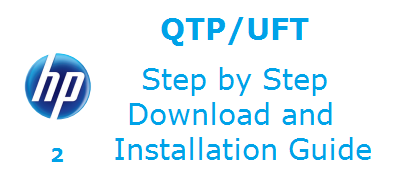
fontos megjegyzés:
- az UFT használata az IE 11-rel a Windows 8.1 gépen, itt az Internet Explorer 11 nem működik. Ahhoz, hogy az IE tökéletes legyen az UFT számára, manuálisan tiltsa le az “Enhanced Protected Mode*” és az “Enable Protected Mode” funkciót az Internet Explorerben.
tiltsa le az “Enable Enhanced Protected Mode*” elemet az eszközök > Internetbeállítások > Speciális fül > Security node > Enhanced Protected Mode engedélyezése
tiltsa le az “Enhanced Mode”funkciót az eszközök > Internetbeállítások > Security fül
- ha valaki a QTP két verzióját telepítette – az egyik a a 32 bites és egyéb 64 bites,majd az UFT először 32 bites, nem pedig 64 bites, amikor a felhasználó elindítja az UFT alkalmazást.
- hivatalosan az UFT 12 nem működik Windows XP vagy Windows Vista operációs rendszeren. Ez alapvetően működik a Windows 7 service pack 1.
QTP (UFT) 12.0 letöltési link
az UFT 12.0 telepítéséhez a rendszernek IE 7, 8 vagy 9 rendszerrel, valamint windows XP SP2 vagy XP SP3 vagy Vista SP2 vagy Windows 7 SP1 rendszerrel kell rendelkeznie. A felhasználónak adminisztratív jogokkal kell rendelkeznieegy adott meghajtón az UFT telepítéséhez.
mivel a QTP egy kereskedelmi eszköz; a felhasználó közvetlenül letöltheti a próbaverziót a HP webhelyéről. Itt csak a QTP legújabb verziója, az UFT (Unified functional testing) “12.0” letölthető. Az UFT 12.0 telepíthető bármelyikből:
1) A HP UFT webhelye: http://www8.hp.com/us/en/software-solutions/unified-functional-testing-automated-testing/index.html
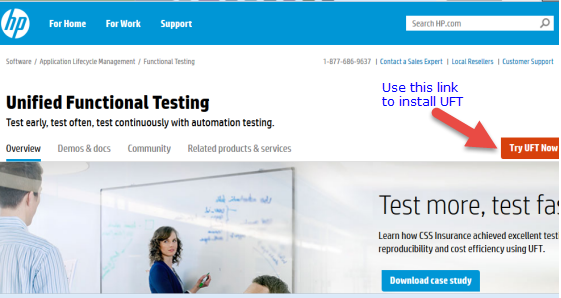
2) HP Letöltések URL: “http://support.openview.hp.com/downloads.jsp”
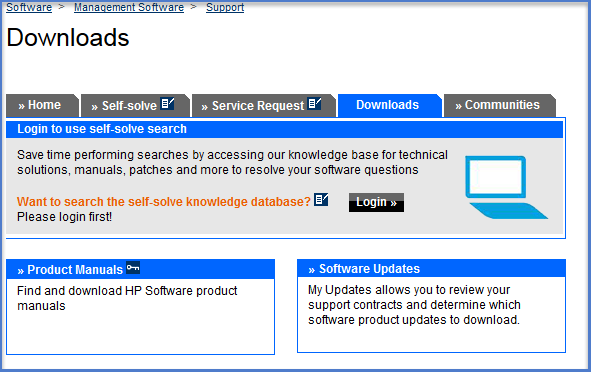
kezdjük a folyamatot, hogy töltse le és telepítse QTP (UFT) 12.0,
Open URL: “http://www8.hp.com/us/en/software-solutions/unified-functional-testing-automated-testing/index.html” és kattintson a “Try UFT most”, a fenti ábrán látható.
A következő ablak a “szoftverletöltési Feltételek” lesz, kattintson az “Elfogadom” gombra a továbblépéshez.
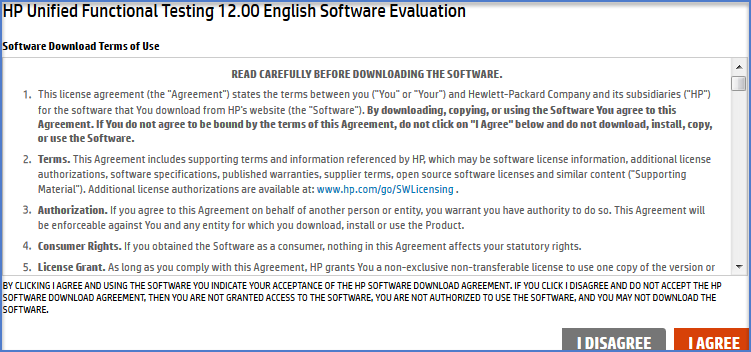
miután a felhasználó rákattintott az” Elfogadom “gombra, a” szoftver és támogató anyagok ” letöltési ablak négy letöltési hivatkozással nyílik meg. Használja a megfelelő linket a szoftver letöltéséhez.
kattintson az elsőre az UFT 12.0 letöltéséhez, hogy a fájl mérete 1,49 GB, a fájl letöltése több mint órát vehet igénybe, teljesen a szélessávú sebességtől függ.
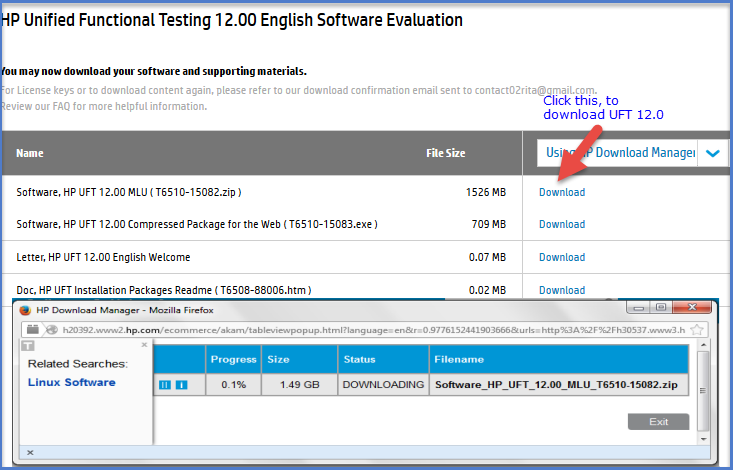
miután a letöltési folyamat véget ért, keresse meg az UFT 12.0 letöltött fájlt bárhol, ahol szeretne, és ahol körülbelül 1 GB szabad meghajtó helyet kap.
az UFT 12.0 letöltött fájl Zip fájlformátumban van, csomagolja ki és hajtsa végre a “telepítést.exe ” fájl.
a Beállítás gombra kattintás után.exe fájl, a következő végrehajtási ablak megnyílik számos opcióval, az alábbi ábrán látható. Ezen lehetőségek közül válassza a listából az “egységes funkcionális tesztelés beállítása” lehetőséget.
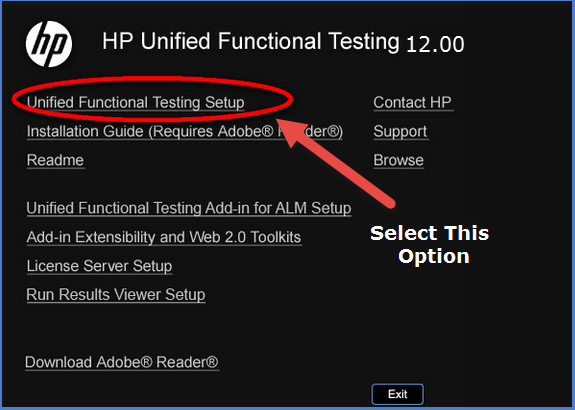
amikor az “egységes funkcionális tesztelés beállítása” gombra kattint, megnyílik a “HP Unified Functional Testing 12.00” beállítási varázsló, kattintson a Tovább gombra a továbblépéshez, az alábbi ábra szerint,
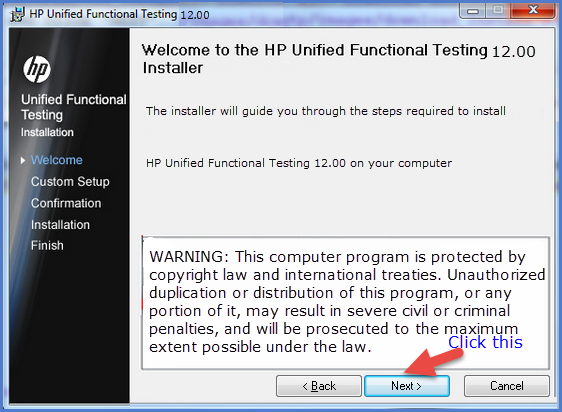
ezután a ” Licencszerződés “ablak lesz, kattintson az” Elfogadom”, majd a” Tovább ” gombra.
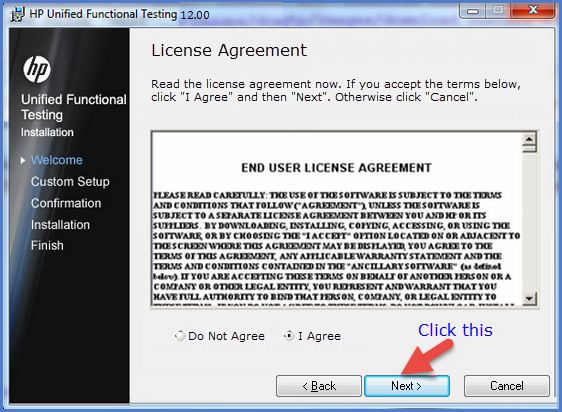
A “Licencszerződés” ablak után a következő lesz az”ügyfélinformáció “ablak,említse meg nevét és szervezetét az ügyfélinformáció ablakban, majd kattintson a”Tovább” gombra.
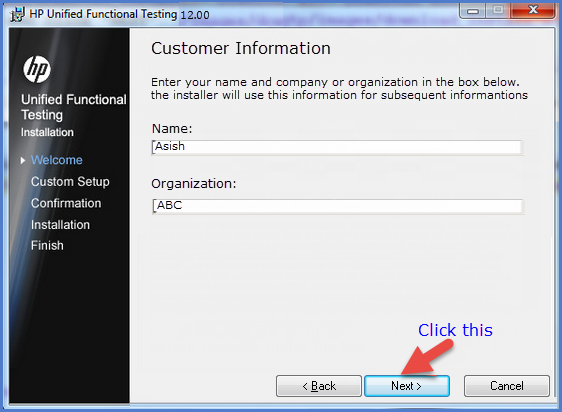
az” egyéni információk ” ablak után a következő lesz az egyéni beállítási ablak a megfelelő ablak kiválasztásához, válassza ki a megfelelő bővítményeket az alkalmazás vagy a projekt követelményének megfelelően, amelyet az UFT 12.0 használatával tesztel.
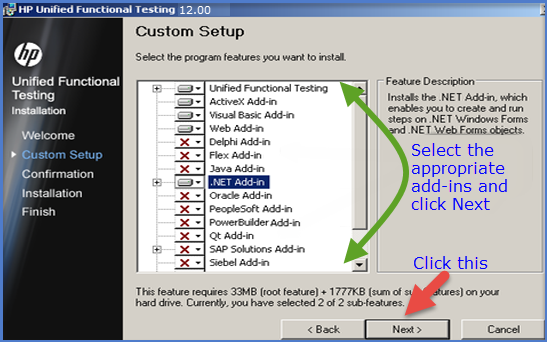
ezután a” kiválasztási Telepítési mappa ” ablak, válassza ki az UFT 12 telepítésének elérési útját.0 Ezután kattintson a “Tovább ” gombra”
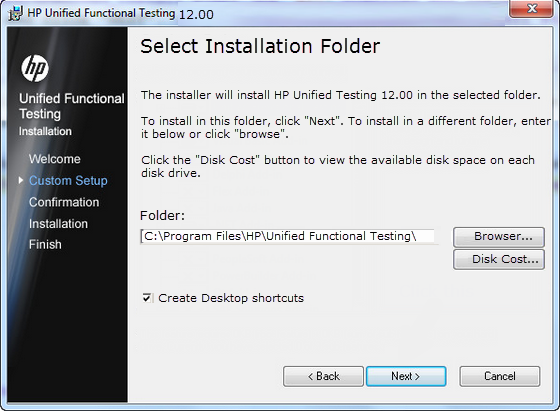
kattintson a” Tovább ” gombra a telepítés megerősítéséhez.
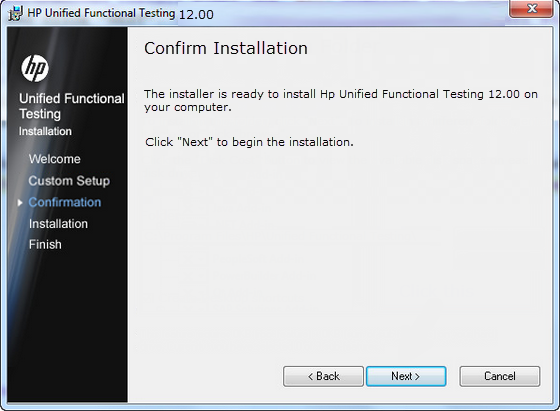
miután rákattintott a “Tovább” gombra, a fenti ábrán elindul a telepítési folyamat, amelynek befejezése eltarthat egy ideig.
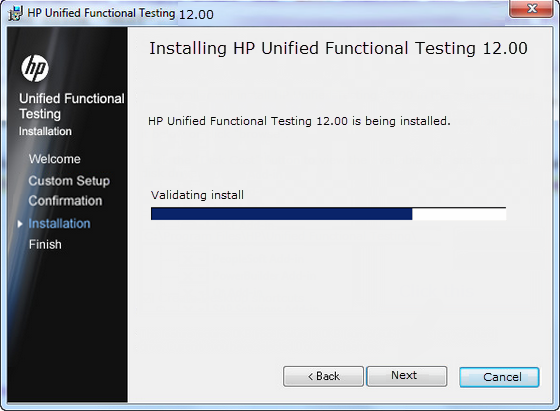
miután a telepítési folyamat befejeződött, a következő üzenet jelenik meg: “HP UFT 12.00 sikeresen telepítve”, kattintson a” Befejezés ” gombra a megerősítéshez.
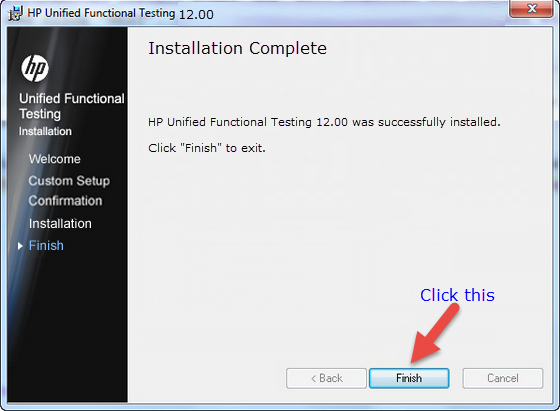
A telepítési folyamat befejezése után megnyílik a” További telepítési követelmények ” párbeszédpanel. Válasszon ki mindent a listából, de miközben kiválasztja a “licenc Telepítővarázsló futtatása” lehetőséget, csak döntse el, hogy melyik verziót szeretné telepíteni – próba 30 napos verzióra vagy Licencverzióra.
30 napos próbaverzió esetén-ne jelölje be a “licenc Telepítővarázsló futtatása”opciót.
Licencverzió esetén-jelölje be a “licenc Telepítővarázsló futtatása”opciót.
itt telepítjük az UFT 12.00 licencverzióját.
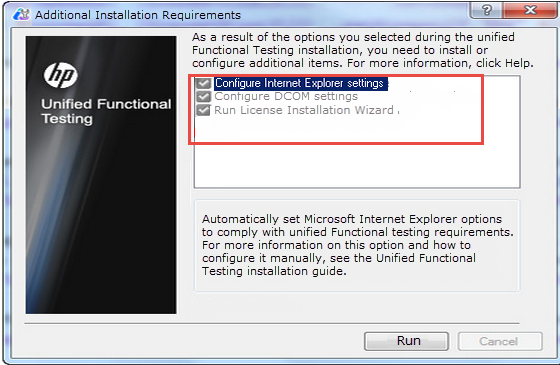
csak válassza ki a licenc típusát, az UFT használatához 12.00,
- Seat-ez egyértelmű, hogy a számítógép. Az ülésengedély alapvetően az UFT próbaverziója vagy demo verziója, 30 napos érvényességgel. A seat licenc használatához a felhasználónak nincs szüksége kulcsra. Működik a rendszer, amely még soha nem volt UFT telepítése előtt telepíteni 30 napos demo verzió. A bemutató időszak alatt a felhasználó kapcsolatba léphet a HP-vel, hogy állandó üléslicencet biztosítson a gépek zárolási kódjának megadásával.
- egyidejű: lebegő licencnek is nevezik,egyidejű licenckiszolgálóra van szüksége az irodai/helyi hálózaton történő telepítéshez, válassza ezt a lehetőséget, és adja meg a licenckiszolgálók IP-jét vagy nevét.
amint a telepítés véget ér, indítsa újra a gépet, és szerezze be az UFT 12.00-at a Start- > All Programs- > HP Software – > HP Unified Functional Testing.
a következő cikkben jobban összpontosítunk olyan témákra, mint az UFT 12.0 leírás, telepítés után először nézd meg a & lejátszási funkciókat stb. Tehát maradjon velünk a soron következő érdekes cikkekről.
ha szívesen olvassa ezt a cikket, kérjük, ossza meg barátaival. Kérjük, hagyja meg kérdéseit/tippjeit/javaslatait az alábbi megjegyzés részben, és megpróbálok minél többet válaszolni. Feliratkozhat az alábbi STC érdekes cikkre is, hogy naprakész legyen a testing world szolgáltatással:




